Как исправить залипающие клавиши на Chromebook
Введение
Залипающие клавиши на вашем Chromebook могут вызывать раздражение и мешать вашему рабочему или игровому процессу. Быстрое устранение этой проблемы гарантирует, что ваше устройство будет работать гладко и продлит его срок службы. Понимание причин залипания клавиш и знание точных методов их устранения эффективно восстановит функциональность вашего Chromebook. Это комплексное руководство разбивает этапы диагностики, очистки, устранения программных неполадок и предотвращения залипания клавиш, обеспечивая беспрепятственный набор текста на вашем Chromebook.

Диагностика проблемы
Перед тем как углубиться в решение проблемы, важно определить коренную причину залипания клавиш. Начните с проверки на наличие физических препятствий, таких как крошки или пыль под клавишами. Нажмите на каждую клавишу, чтобы определить, какие из них залипают больше всего, и обратите внимание, является ли эта проблема общей для всех клавиш или ограничивается конкретными. Если проблема сохраняется, это также может быть связано с программным обеспечением, требующим проверки за пределами материальных препятствий.
Методы физической очистки
Базовая поверхностная очистка
- Выключите Chromebook: перед очисткой убедитесь, что ваш Chromebook выключен, чтобы предотвратить случайные нажатия клавиш или электрические повреждения.
- Протрите поверхность клавиатуры: используйте микрофибровую ткань, слегка смоченную в изопропиловом спирте, для аккуратной очистки поверхности клавиатуры. Это поможет удалить поверхностную грязь или остатки.
Снятие и очистка клавиш
Для клавиш, которые остаются залипающими после поверхностной очистки, требуется более глубокая очистка.
- Аккуратно снимите клавиши: используя небольшой инструмент (например, плоскую отвертку), аккуратно снимите клавиши. Будьте осторожны, чтобы не повредить зажимы под ними.
- Очистите под клавишами: используйте сжатый воздух, чтобы удалить крошки и пыль. Для стойкой грязи используйте ватный тампон, смоченный в изопропиловом спирте.
Глубокая очистка
- Полная разборка клавиатуры: если несколько клавиш залипают, рассмотрите вариант снятия всей клавиатуры с Chromebook. Обратитесь к руководству для вашего устройства за конкретными инструкциями по разборке.
- Погрузите клавиши в раствор: поместите все снятые клавиши в миску с теплой мыльной водой. Дайте им замочиться в течение 30 минут, затем промойте и тщательно высушите перед повторным прикреплением.
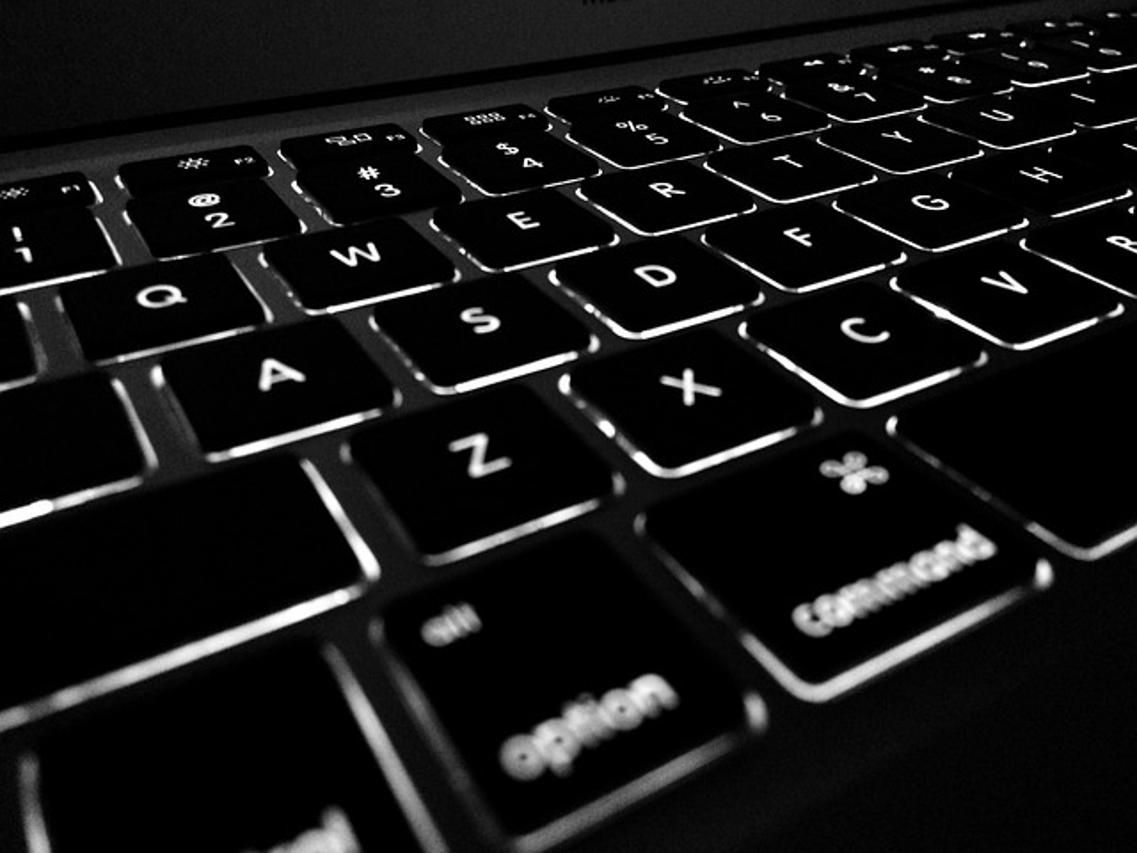
Устранение программных неполадок
После физической очистки, если ваши клавиши все еще залипают, возможно, существуют проблемы с программным обеспечением. Часто устранение программных неполадок может решить проблему с неработающими или нестабильными клавишами.
Перезагрузка вашего Chromebook
- Простая перезагрузка: выключение вашего Chromebook и его повторное включение иногда может сбросить залипшие клавиши и обновить систему.
Выполнение жесткой перезагрузки
- Пошаговая жесткая перезагрузка: нажмите и удерживайте кнопку обновления (круглая стрелка) и нажмите кнопку питания. Держите кнопку обновления до тех пор, пока устройство не перезагрузится. Этот процесс может решить многие мелкие программные сбои.
Проверка наличия обновлений программного обеспечения
- Обновление Chrome OS: перейдите в Настройки > О Chrome OS > Проверить обновления. Установка последних обновлений может исправить известные проблемы и улучшить функциональность устройства.
Продвинутые методы устранения неполадок
Когда стандартная очистка и устранение программных неполадок не помогают, возможно, придется изучить более продвинутые варианты.
Разбор клавиатуры
Если проблема более серьезная, рассмотрите возможность разбора клавиатуры.
- Обратитесь к руководству: следуя инструкциям по разборке для вашей конкретной модели Chromebook, аккуратно снимите клавиатуру.
Замена отдельных клавиш
Иногда одна дефектная клавиша может нарушить весь набор текста.
- Закажите замену клавиш: приобретите клавиши, специфичные для вашей модели Chromebook.
- Замените дефектную клавишу: просто снимите проблемную клавишу и замените ее на новую.
Когда обратиться за профессиональной помощью
Если все методы самоустранения не помогли:
- Профессиональный ремонт: отнесите ваш Chromebook в авторизованный сервисный центр или к техническому специалисту для тщательной проверки и ремонта.

Меры предосторожности
Предотвращение залипания клавиш с самого начала сэкономит ваше время и усилия.
Регулярное обслуживание
- Рутина очистка: еженедельно очищайте поверхность клавиатуры с помощью микрофибровой ткани, чтобы предотвратить накопление грязи и налета.
Использование защитных чехлов для клавиатуры
- Защитные чехлы: инвестируйте в защитный чехол для клавиатуры, чтобы защитить ее от пыли, крошек и пролитой жидкости, предотвращая возможные проблемы залипания.
Экологические соображения
- Избегайте еды около вашего устройства: минимизируйте пищу и напитки рядом с вашим Chromebook, чтобы избежать случайных проливов, которые могут вызвать залипание клавиш.
Заключение
Справляться с залипанием клавиш на вашем Chromebook довольно просто. Диагностируя проблему и используя комбинацию физической очистки и устранения программных неполадок, вы можете восстановить функциональность вашей клавиатуры. Регулярное обслуживание и меры профилактики помогут сохранить вашу клавиатуру в отличном состоянии, обеспечивая бесперебойное использование.
Часто задаваемые вопросы
Как часто следует чистить клавиатуру моего Chromebook?
Рекомендуется чистить клавиатуру вашего Chromebook не реже одного раза в неделю, чтобы предотвратить накопление мусора и пыли, что может привести к залипанию клавиш.
Может ли программная проблема вызвать залипание клавиш на моем Chromebook?
Да, программные проблемы, такие как сбои или устаревшие системы, могут вызывать неправильное поведение клавиш. Перезагрузка вашего Chromebook или проверка обновлений программного обеспечения часто могут решить эти проблемы.
Что делать, если клавиши продолжают залипать после чистки?
Если клавиши продолжают залипать после тщательной чистки и устранения программных проблем, рассмотрите возможность использования продвинутых методов, таких как замена отдельных клавиш или обращение к профессиональной помощи. Для более сложных проблем может потребоваться разборка клавиатуры или консультация с сервисным центром.
